Win11 네트워크 및 인터넷 설정에서 WiFi 문제를 해결하는 방법
- WBOYWBOYWBOYWBOYWBOYWBOYWBOYWBOYWBOYWBOYWBOYWBOYWB앞으로
- 2023-12-22 12:33:46981검색
이전 시스템에서는 네트워크 및 인터넷 설정에서 Wi-Fi 네트워크를 찾아서 연결할 수 있었지만, 시스템을 업데이트한 후 win11 네트워크 및 인터넷 설정에서 Wi-Fi가 없는 것으로 나타났습니다. 이는 기기 때문일 수 있습니다. 아니면 드라이버 문제.
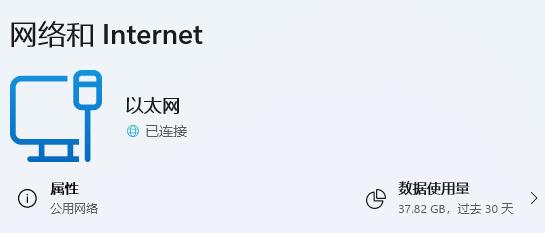
Wi-Fi가 없는 Win11 네트워크 및 인터넷 설정:
1. 장비
1. 먼저 무선 네트워크 카드가 있는지 확인하세요.
2. 노트북에는 기본적으로 이 기능이 포함되어 있지만 많은 데스크톱 컴퓨터에는 이 기능이 없습니다.
3. "이 컴퓨터"를 마우스 오른쪽 버튼으로 클릭하고 "관리"를 엽니다
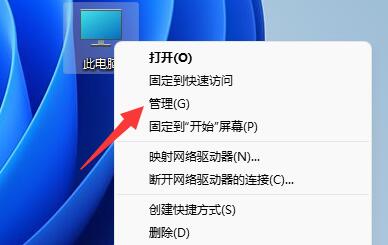
4. 그런 다음 왼쪽의 "장치 관리자"를 입력합니다
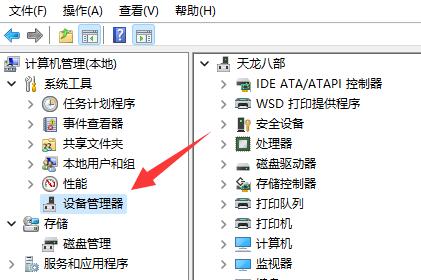
5. 그리고 "스캔 감지" 하드웨어 변경”을 클릭하세요
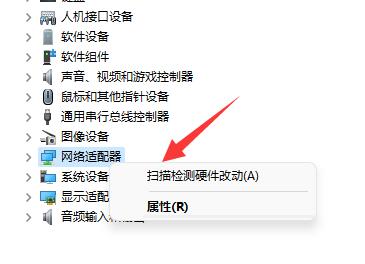
6. 스캔이 완료된 후 네트워크 어댑터를 확장하고 아래에 "WLAN" 장치가 있는지 확인하세요.
7. 아래 그림과 같이 WLAN 장치가 없으면 컴퓨터에 무선 네트워크 카드가 없다는 의미이므로 무선 네트워크 카드를 구입하면 문제를 해결할 수 있습니다.
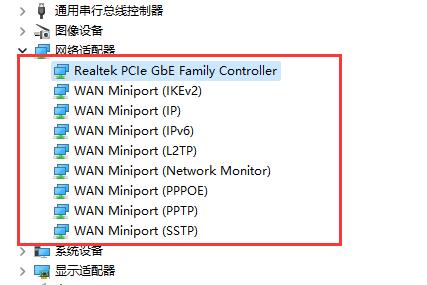
2. 드라이버
1. 네트워크 어댑터 아래에 WLAN 장치가 있는 경우.
2. 그런 다음 장치를 마우스 오른쪽 버튼으로 클릭하고 "드라이버 업데이트"를 클릭하세요.
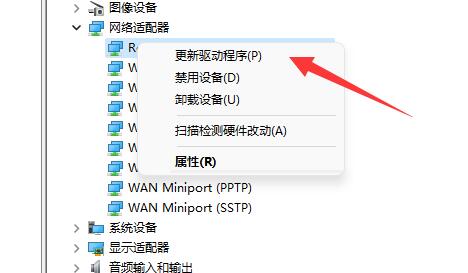
3. 그런 다음 "자동으로 드라이버 검색"을 클릭하고 Wi-Fi가 없는 문제를 해결하려면 설치가 완료될 때까지 기다리세요.
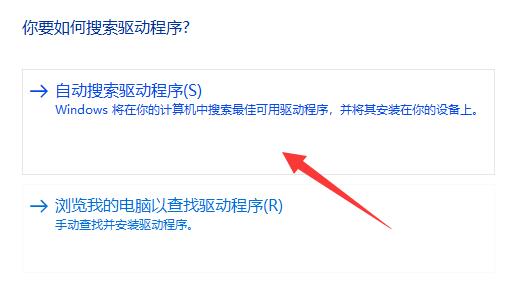
위 내용은 Win11 네트워크 및 인터넷 설정에서 WiFi 문제를 해결하는 방법의 상세 내용입니다. 자세한 내용은 PHP 중국어 웹사이트의 기타 관련 기사를 참조하세요!
성명:
이 기사는 somode.com에서 복제됩니다. 침해가 있는 경우 admin@php.cn으로 문의하시기 바랍니다. 삭제

